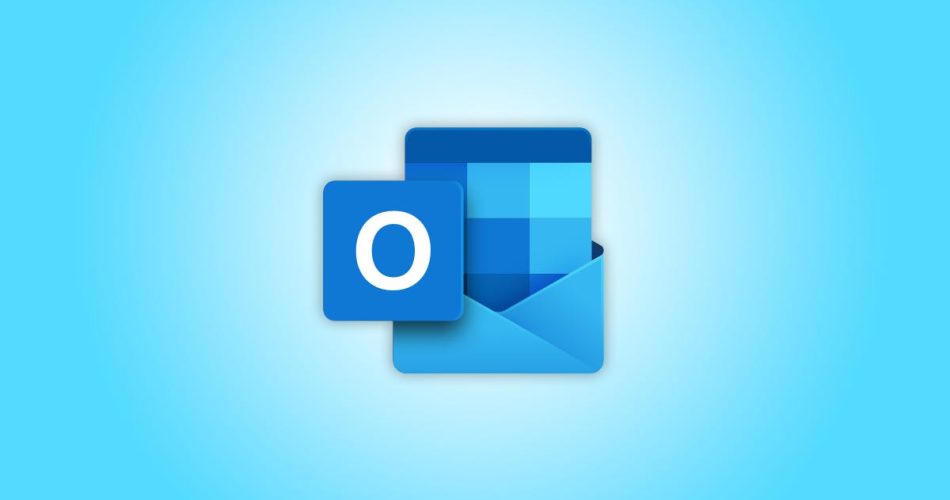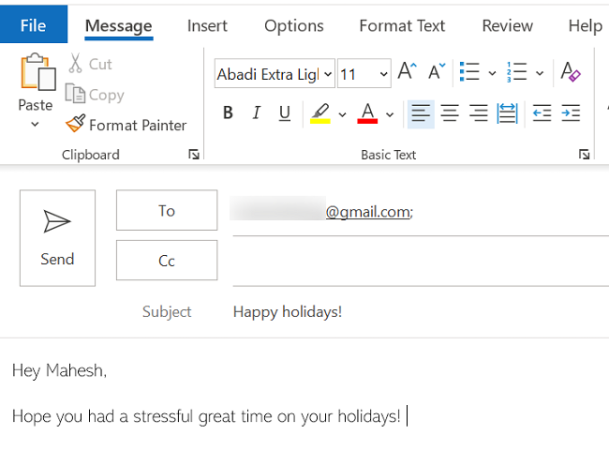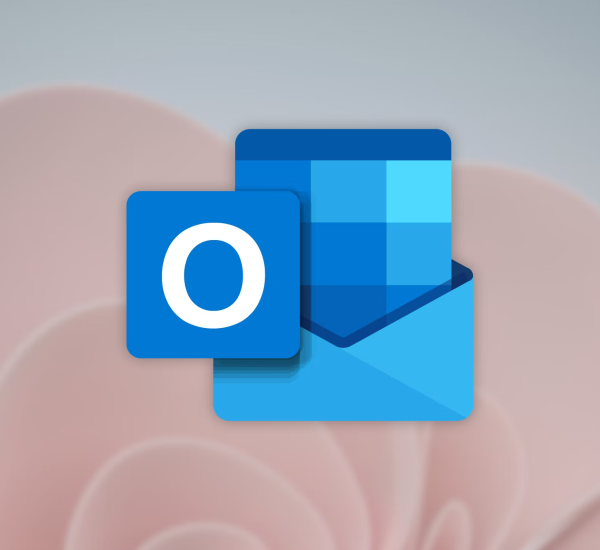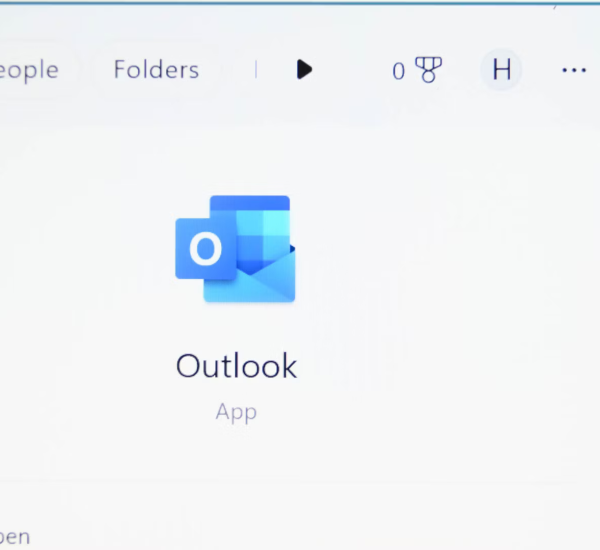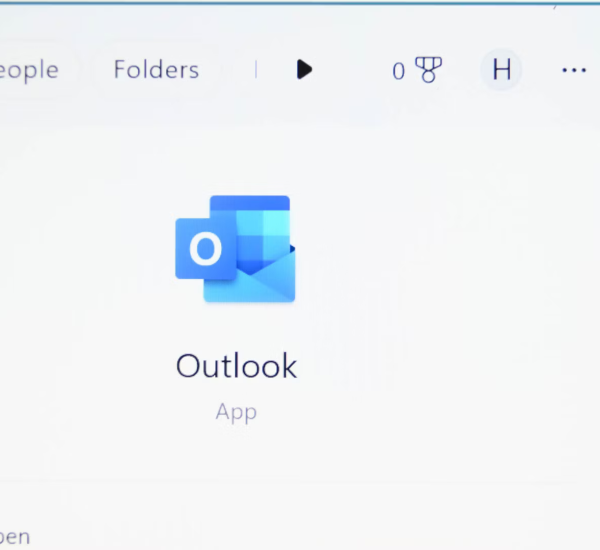Microsoft Outlook, e-posta metniniz aracılığıyla çizgi çizmeyi kolaylaştırır. Outlook’un masaüstü uygulamasında, basit üstü çizili ve çift üstü çizili olarak kullanabilirsiniz. Web sürümünde, yalnızca basit üstü çizili seçeneğine sahipsiniz.
Not: Mayıs 2022’deki yazıdan itibaren, Outlook’un mobil uygulaması üstü çizili seçeneği sunmuyor. Bu biçimlendirme stilini metninize uygulamak için Outlook’un masaüstünü veya web uygulamasını kullanmanız gerekir.
Outlook’un Masaüstü Uygulamasında Üstü Çizili Metin
Outlook’un masaüstü uygulamasında, e-postalarınıza metni kesen hem tek hem de çift satır ekleyebilirsiniz. İşlem, üstü çizili her stil için farklıdır, ancak aşağıda sizin için her iki prosedürü de ele aldık.
Outlook’ta Tek Üstü Çizili Geçiş Uygula
E-postanıza tek bir satır kesişen metin eklemek için önce bilgisayarınızda Outlook uygulamasını başlatın.
Outlook’ta, yeni bir e-posta oluşturun veya bir e-postanın yanıtını açın. Ardından, üzerinde durmak istediğiniz metni yazın.
Üstü çizili olmasını istediğiniz metni vurgulayın.
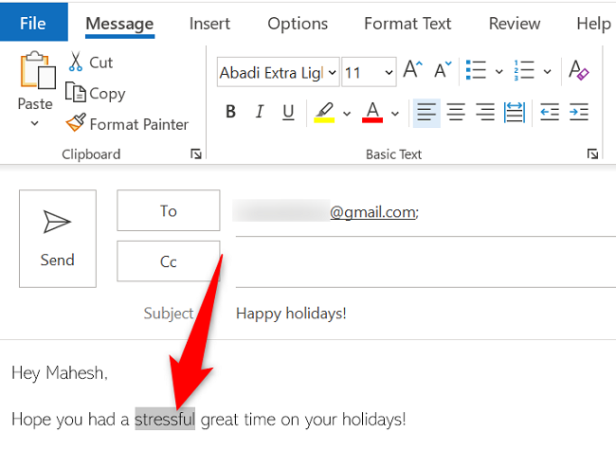
2 outlook masaüstü metin seçin
Metniniz vurgulanırken, Outlook’un üstteki şeridinde “Metni Biçimlendir” sekmesini seçin.
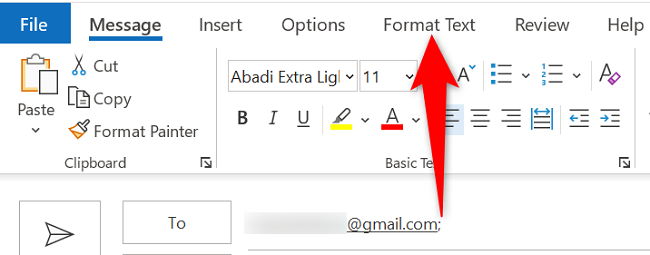
3 outlook masaüstü biçimi metin
“Metni Biçimlendir” sekmesinde, “Yazı Tipi” bölümünden, “Üstü Çizili” seçeneğini (“ab” ile kesişen bir satır) seçin.
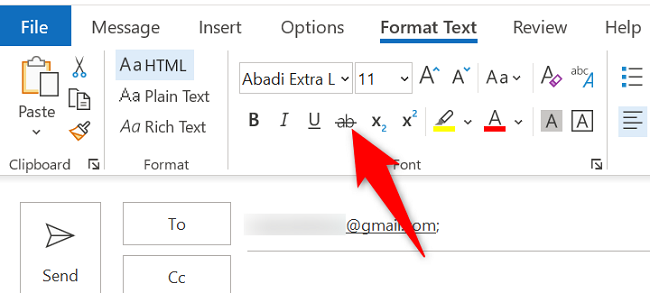
4 outlook masaüstü üstü çizili metin
Ve üstü çizili efekt, seçtiğiniz metne başarıyla uygulandı.
İpucu: Üstü çizili efekti kaldırmak için metninizi seçin ve aynı “Üstü Çizili” seçeneğini tıklayın.
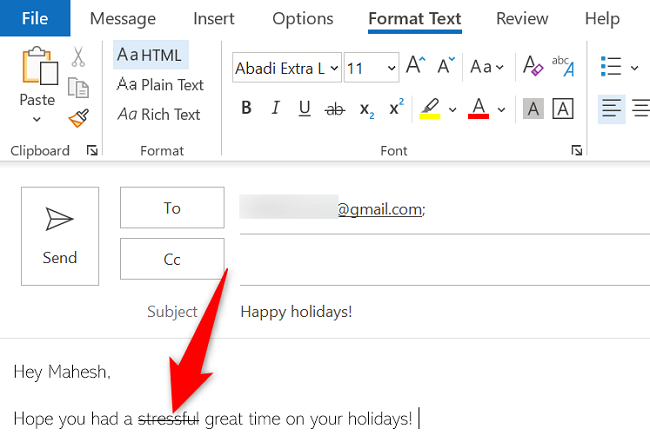
5 üstü çizili outlook masaüstü metni
Hepsi bu kadar.
Outlook’ta Çift Üstü Çizili Kullan
E-postanıza metni kesen iki satır eklemek için Outlook’un “Yazı Tipi” ayarlar menüsünü kullanırsınız.
İlk olarak, Outlook’u başlatın ve yeni bir e-posta oluşturun veya bir e-postanın yanıtına erişin. Ardından, üstü çizili olarak çift çizili olmasını istediğiniz metni yazın.
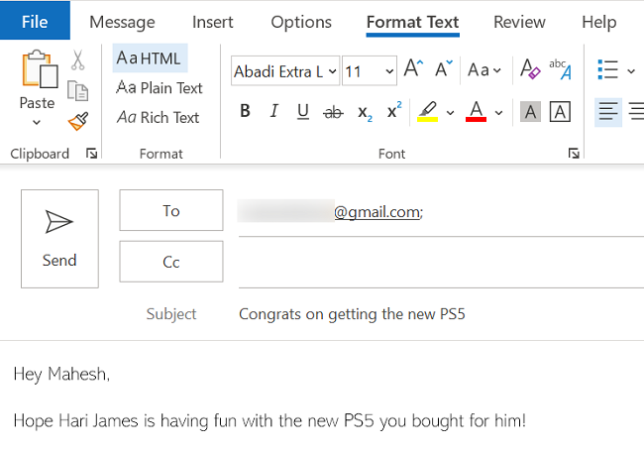
6 outlook masaüstü metin girin
Metninizi sağ tıklayın ve açılan menüden “Yazı Tipi” ni seçin.
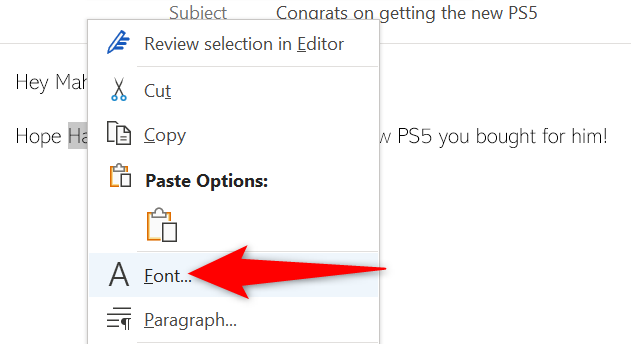
7 outlook masaüstü yazı tipi menüsü
Bir “Font” penceresi görürsünüz. Burada, “Efektler” bölümünde, “Çift Üstü Çizili” seçeneğini etkinleştirin. Ardından, altta “Tamam” ı seçin.
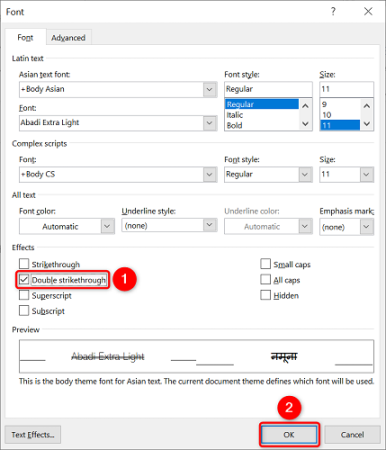
8 görünüm masaüstü çift üstü çizili
Posta penceresine geri döndüğünüzde, metninize artık çift üstü çizili yazı uygulandığını göreceksiniz.
İpucu: Üstü çizili çift işareti kaldırmak için hızlı bir şekilde Ctrl+Z (Windows) veya Command+Z (Mac) tuşlarına basın.
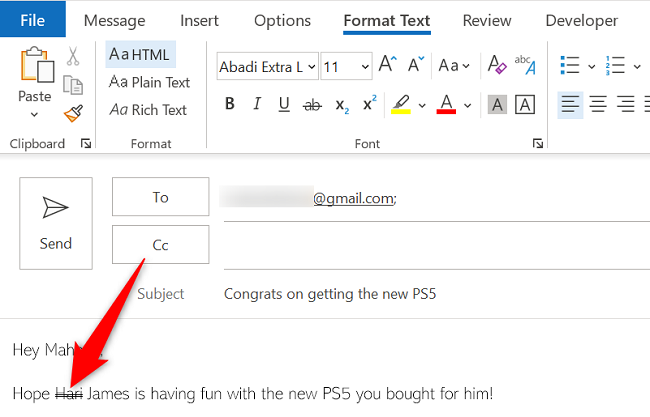
9 outlook masaüstü çift üstü çizili olarak uygulandı
Ve e-postalarınızdaki metninizi bu şekilde iyice işaretlersiniz!
Outlook’un Web App’inde üstü çizili metin
Outlook’un web sürümü yalnızca tek bir üstü çizili seçenek sunar.
Kullanmak için önce bilgisayarınızda bir web tarayıcısı başlatın ve Outlook‘u açın. Ardından, üstü çizili efekti kullanmak istediğiniz e-postaya erişin.
Yeni metin yazın ve vurgulayın veya üzerine gelmek istediğiniz mevcut metni vurgulayın.
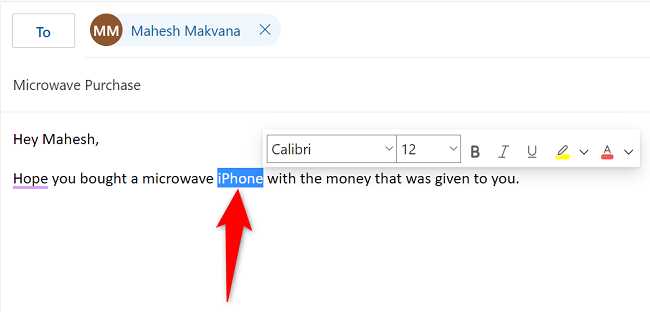
10 outlook web metin seçin
Metniniz vurgulanmış olarak kalırken, e-posta kutusunun altındaki üç noktayı tıklayın.
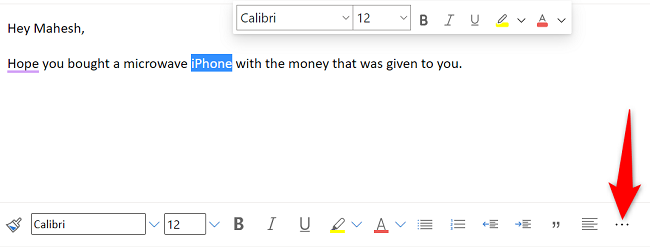
11 outlook web daha fazla menü
E-posta kutusunda, metninize artık üstü çizili çizgi uygulandığını görürsünüz.
İpucu: Üstü çizili efekti geri almak için metninizi seçin ve aynı “Üstü Çizili” seçeneğini belirleyin.
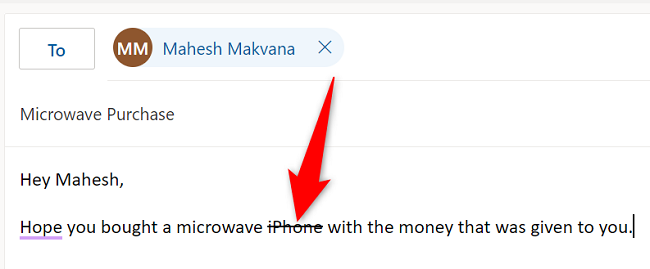
13 outlook web üstü çizili uygulama